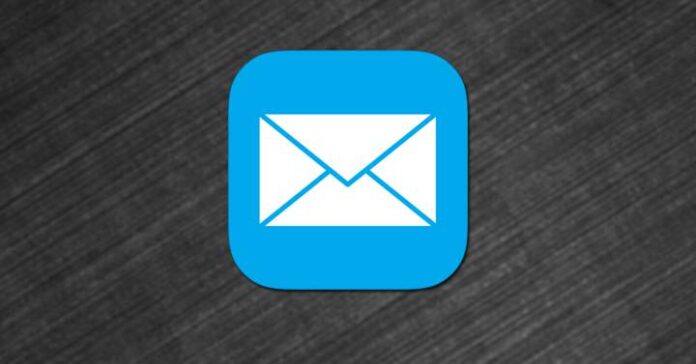El correo electrónico es una herramienta fundamental en nuestra vida digital, y la aplicación. Correo de tu iPhone puede ofrecer más de lo que parece una vista simple. Aunque pueda parecer básico en comparación con algunos de sus competidores, la aplicación alberga una serie de funciones y trucos poco conocidos que pueden potenciar su utilidad de maneras sorprendentes. Te presentamos cinco opciones para exprimir esta aplicación al máximo.
Programa el Envío de Correos Electrónicos
Una de las funciones destacadas de Apple Mail es la capacidad de programar correos electrónicos directamente en tu iPhone. Esta función te brinda la libertad de redactar correos con antelación y programar su envío de forma automática en la fecha y hora que elijas.
Programar un correo en Apple Mail es sencillo. simplementemantén presionado el botón de enviar y elige la opción de programar. Puedes seleccionar el mismo día, el día siguiente o una fecha y hora específicas según tus necesidades.
Recordatorios para seguir los correos enviados
Es fácil olvidar dar seguimiento a un correo electrónico si no recibes una respuesta al tiempo. La funcion Seguir de Apple Mail intenta resolver este problema al devolver automáticamente un correo a la parte superior de tu bandeja de entrada si no obtiene respuesta en tres días. Así, puedes enviar fácilmente un mensaje de seguimiento. Esta función también está disponible en Apple Mail en macOS.
Cuando el correo regrese a la parte superior de tu bandeja de entrada, ábrelo y verás un botón denominado Seguir. Tócalo para comenzar a redactar una nueva respuesta. Puedes redactar tu mensaje de seguimiento y pulsar el botón de enviar (con una flecha hacia arriba) en la esquina superior derecha para enviarlo o programarlo.
Si prefieres no dar seguimiento a un correo, simplemente ignora la sugerencia. Para descartar futuras sugerencias de seguimiento, deslice el correo a la izquierda, toque el botón Más y selecciona Eliminar sugerencia de seguimiento.

Utiliza formatos para destacar textos
Dar formato a tu texto te permite transmitir los puntos clave o resaltar la llamada a la acción en tus correos electrónicos de manera más efectiva. La aplicación Correo de los iPhone tiene numerosas opciones para que puedas hacer que tu texto destaque.
Para acceder a estas opciones, toque el icono < en la parte superior de tu teclado. Luego, presione el botón Automóvil club británico. Esto abrirá la tarjeta de formato con todas las opciones. Desde aquí, puedes cambiar la familia de fuente, ajustar el tamaño, agregar listas numeradas o con viñetas, cambiar la sangría, justificar el texto, modificar el color y realizar muchas otras acciones.
Selecciona el texto que deseas formatear y toca una opción en la tarjeta de formato para aplicarla. Una vez que hayas terminado de formatear, toca el icono X.
Convertir un PDF a un correo
Si deseas guardar una conversación de correo electrónico sin conexión o compartirla con alguien, puedes exportarla como un PDF directamente desde la aplicación Mail. Para hacerlo, abre el correo electrónico que deseas guardar como PDF. Luego, toque el botón de respuesta en la parte inferior de la pantalla.
Selecciona imprimir y se mostrará una vista previa del correo electrónico. Dependiendo de la longitud del correo, la vista previa podría abarcar varias páginas. Cuando esto suceda, selecciona las páginas que deseas incluir en tu PDF final. Finalmente, da uso al botón de compartir en la esquina superior derecha. Selecciona Guardar en Archivos y elige la ubicación donde deseas almacenarlo.
Agregue más cuentas y establezca la predeterminada
Si tienes varias cuentas de correo electrónico, agregarlas todas a la aplicación Mail en tu iPhone puede ayudarte a gestionarlas de manera más eficiente. Para hacerlo, ve a Configuración, selecciona Correo y pulsa en Cuentas.
- Ahora, selecciona «Añadir Cuenta».
- Elige el tipo de cuenta que deseas agregar en la siguiente pantalla. Si la tuya no está en la lista, selecciona «Otro» y completa los detalles de la cuenta en la siguiente pantalla.
- Sigue las indicaciones en pantalla e ingresa tus credenciales de cuenta para iniciar sesión. Asegúrese de activar la palanca para Correo y toque «Guardar».
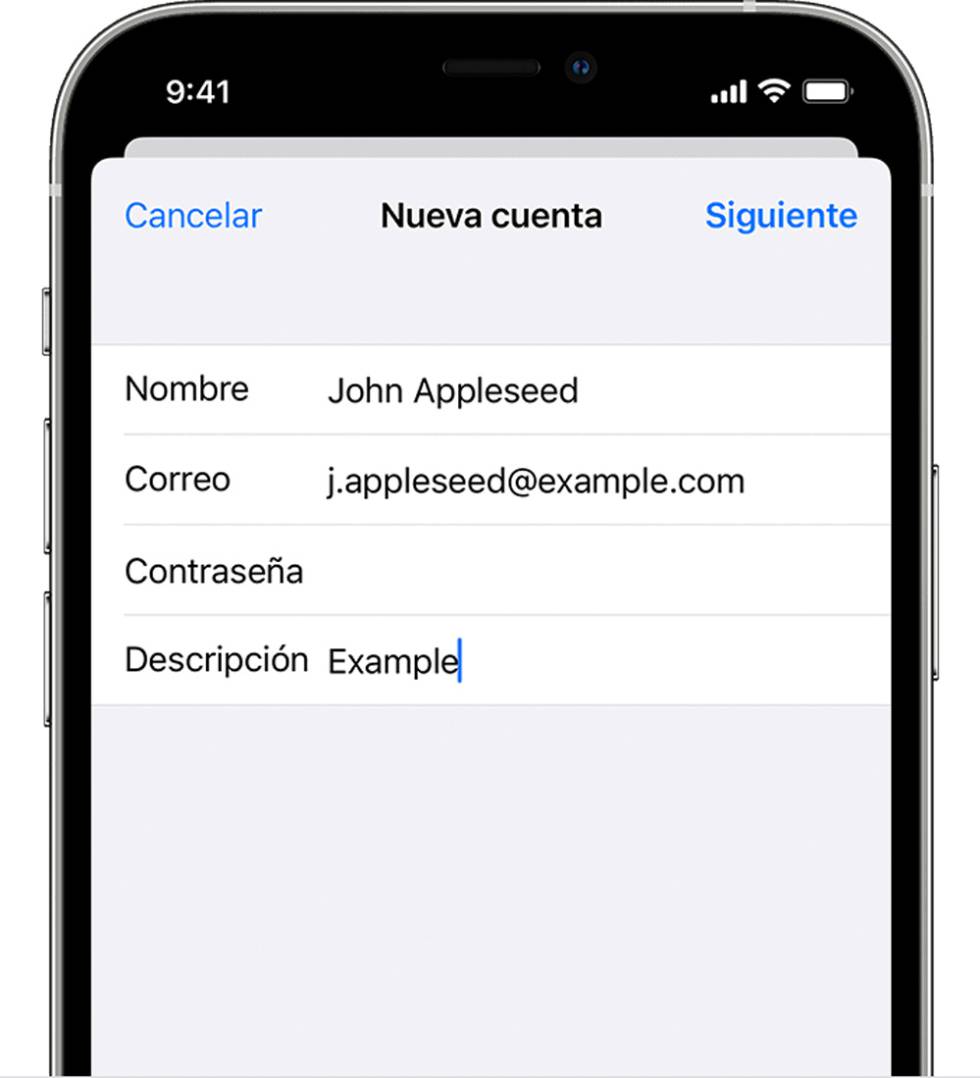
- Una vez que hayas agregado tu cuenta, podrás encontrarla en «Buzones». Desde aquí, también puedes cambiar entre todas tus cuentas para ver o enviar correos electrónicos.
- Aunque, al redactar un nuevo correo electrónico, tendrás que seleccionar manualmente la cuenta desde la cual deseas enviarlo, puedes ahorrarte este problema configurando una cuenta predeterminada.
- Para hacerlo, regresa a Configuración, selecciona «Correo» y luego «Composición». Selecciona «Cuenta Predeterminada» y toca la cuenta que deseas establecer como predeterminada en la aplicación Mail.
Aunque Apple Mail puede parecer una aplicación de correo electrónico básico a primera vista, ofrece una serie de funciones y trucos que pueden potenciar significativamente tu experiencia de correo electrónico en tu iPhone. Ahora que conoces estos consejos, aprovecha al máximo la app y conviértete en un verdadero profesional del correo electrónico en tu dispositivo Apple.